使用picgo+github作为图床
本文最后更新于:2023年3月31日 晚上
前言
经常写博客、markdown的人都会使用图床。图床是什么呢?其实相当于一个存储图片的网站,类似百度云这样,不过上传图片到图床后可以直接通过外链进行访问。
工具选择
此处我们使用图片上传工具:PicGo
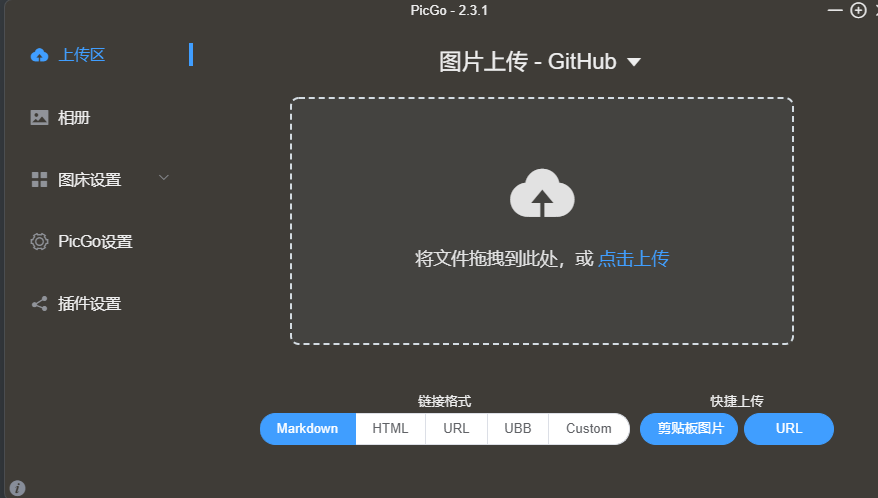
这个工具可以将剪切板上的图片上传
配置
github配置
1、创建仓库
首先我们需要登录github,然后创建一个仓库,点击右上角:
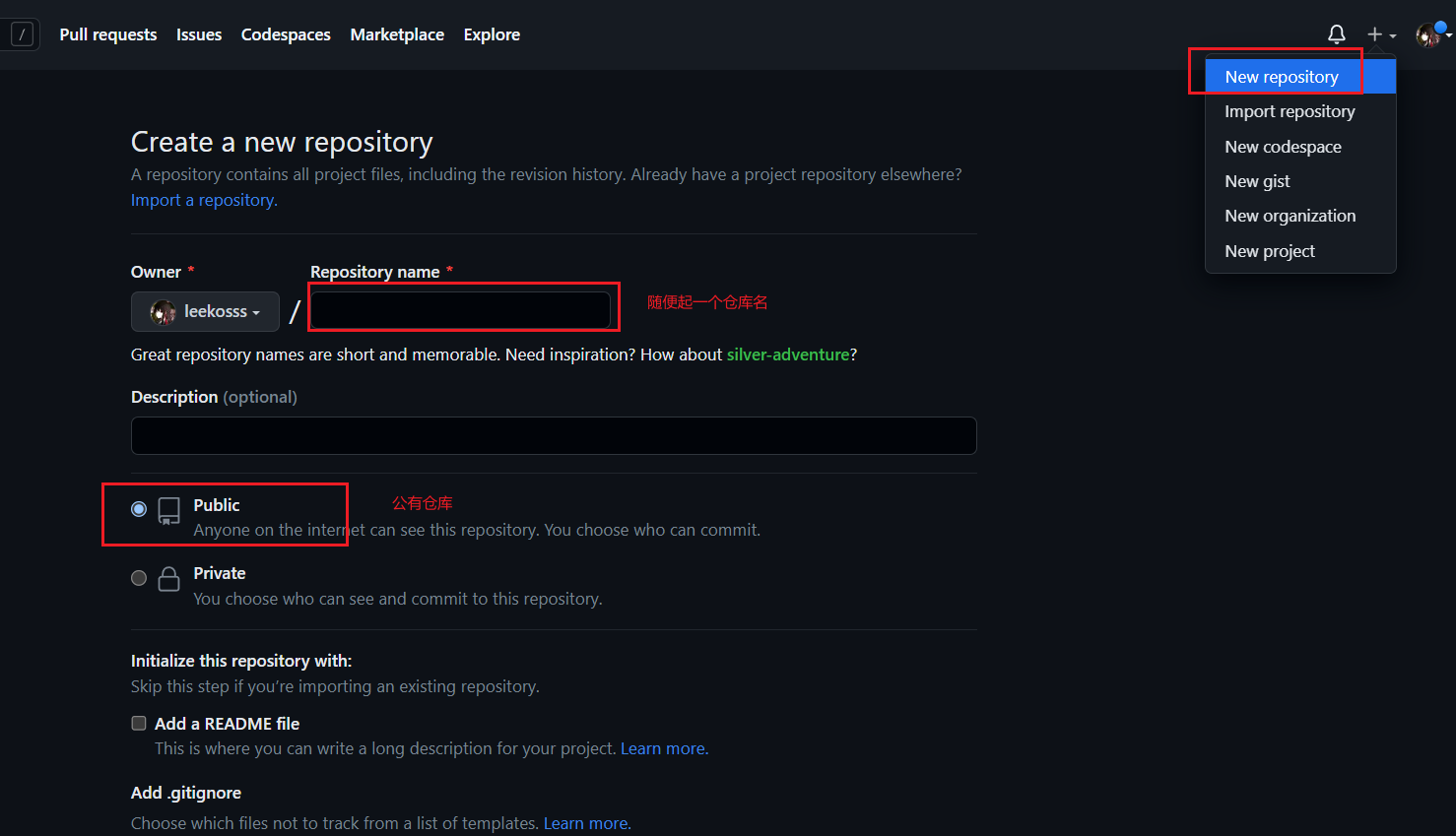
2、配置token key
点击右上角设置,然后选择 Developer settings
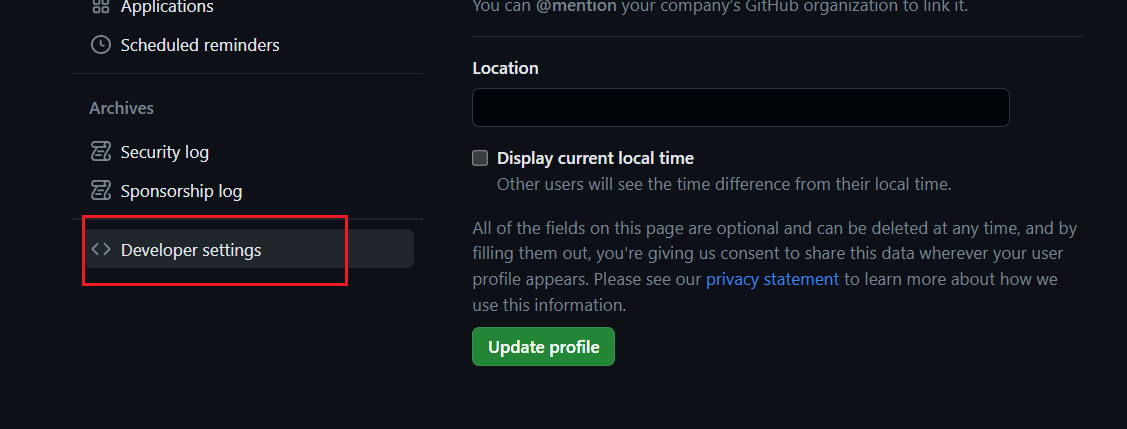
然后产生一个token key
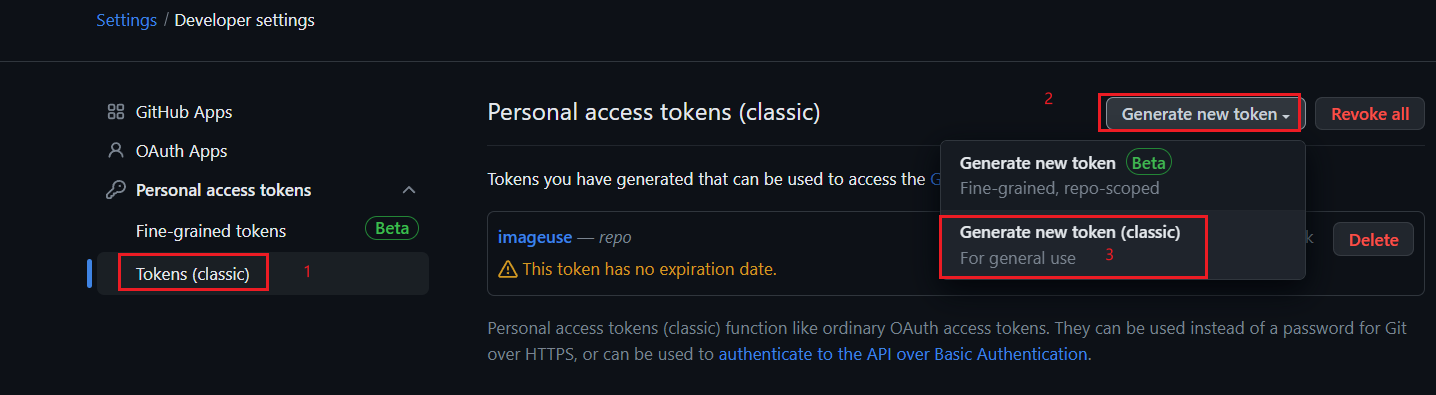
PicGo配置
将token key复制到PicGo上:
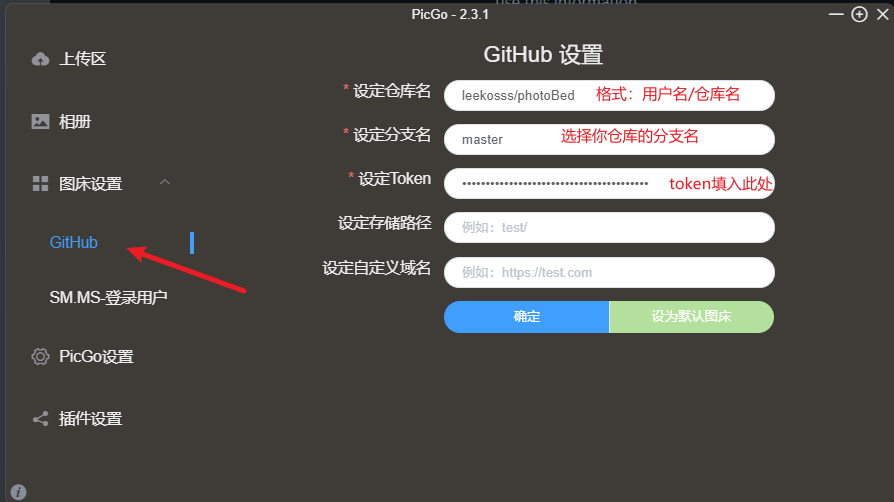
设定仓库名按照“账户名/仓库名的格式填写”,比如我的是:leekosss/photoBed
分支名统一填写“master”。
设定Token将之前的Token粘贴在这里。
指定存储路径留空。
自定义域名的作用是在上传图片后成功后,PicGo会将“自定义域名+上传的图片名”生成的访问链接,放到剪切板上。默认留空也可以正常使用。这里为了使用CDN加快图片的访问速度,自定义域名我们按照这样去填写:
1 | |
这样就配置成功啦,我们的图片都会被上传到仓库中(2GB),如果仓库满了,再创建一个就行:
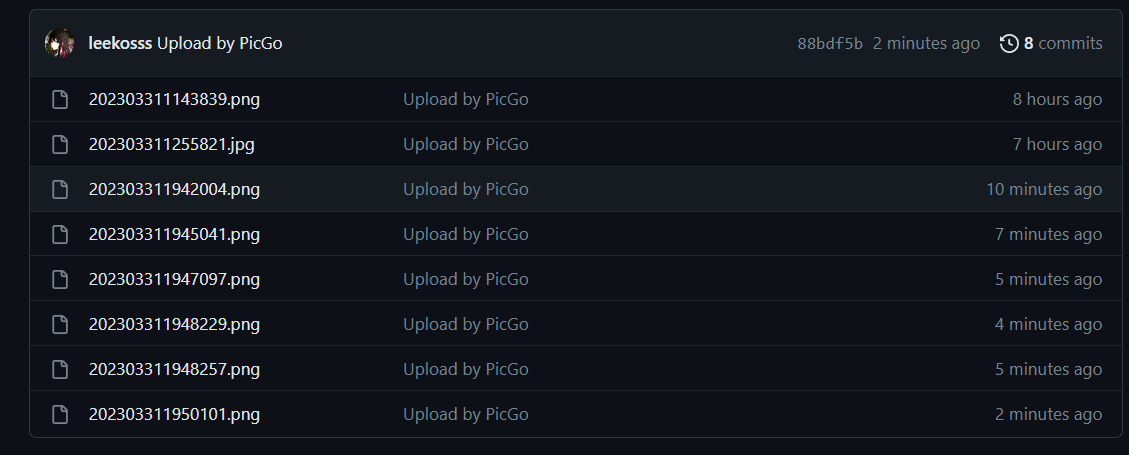
使用picgo+github作为图床
https://leekosss.github.io/2023/03/31/使用picgo+github作为图床/